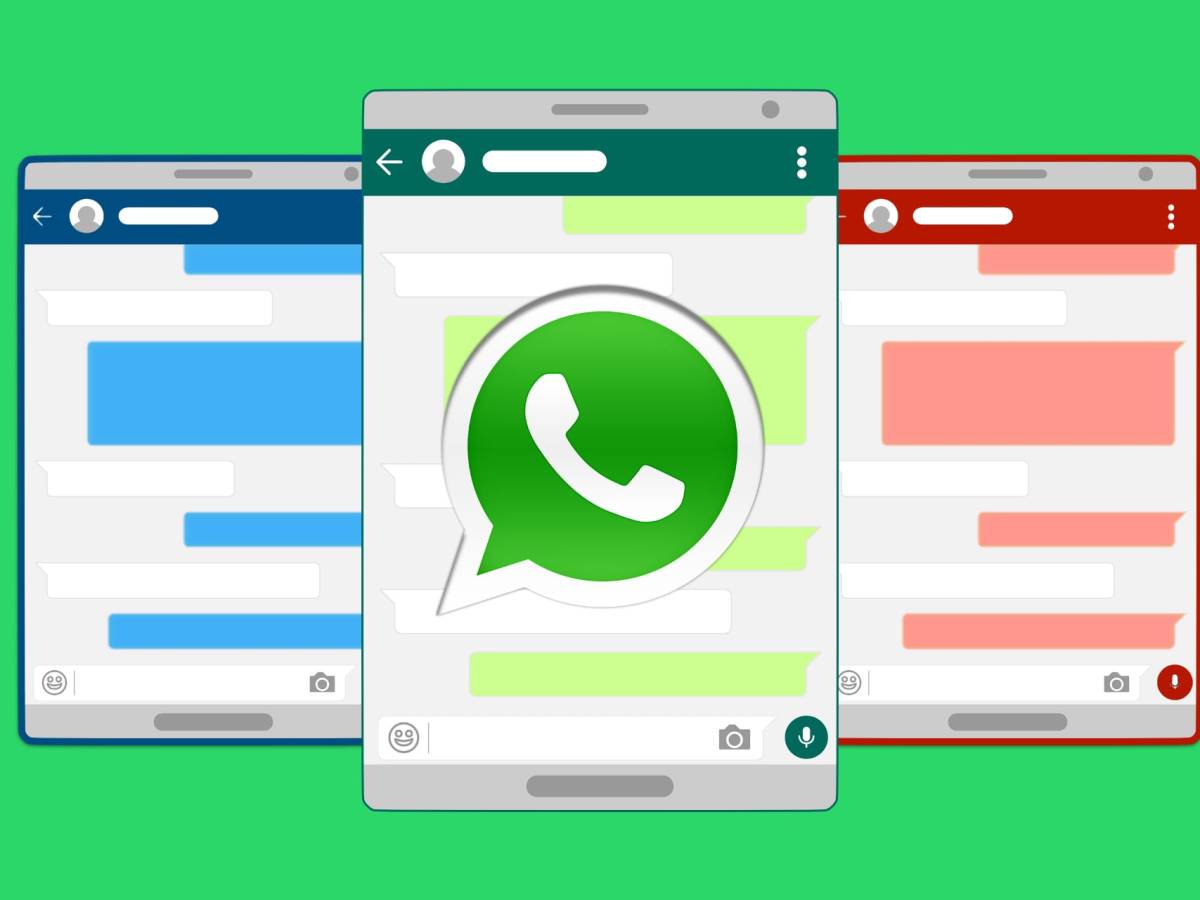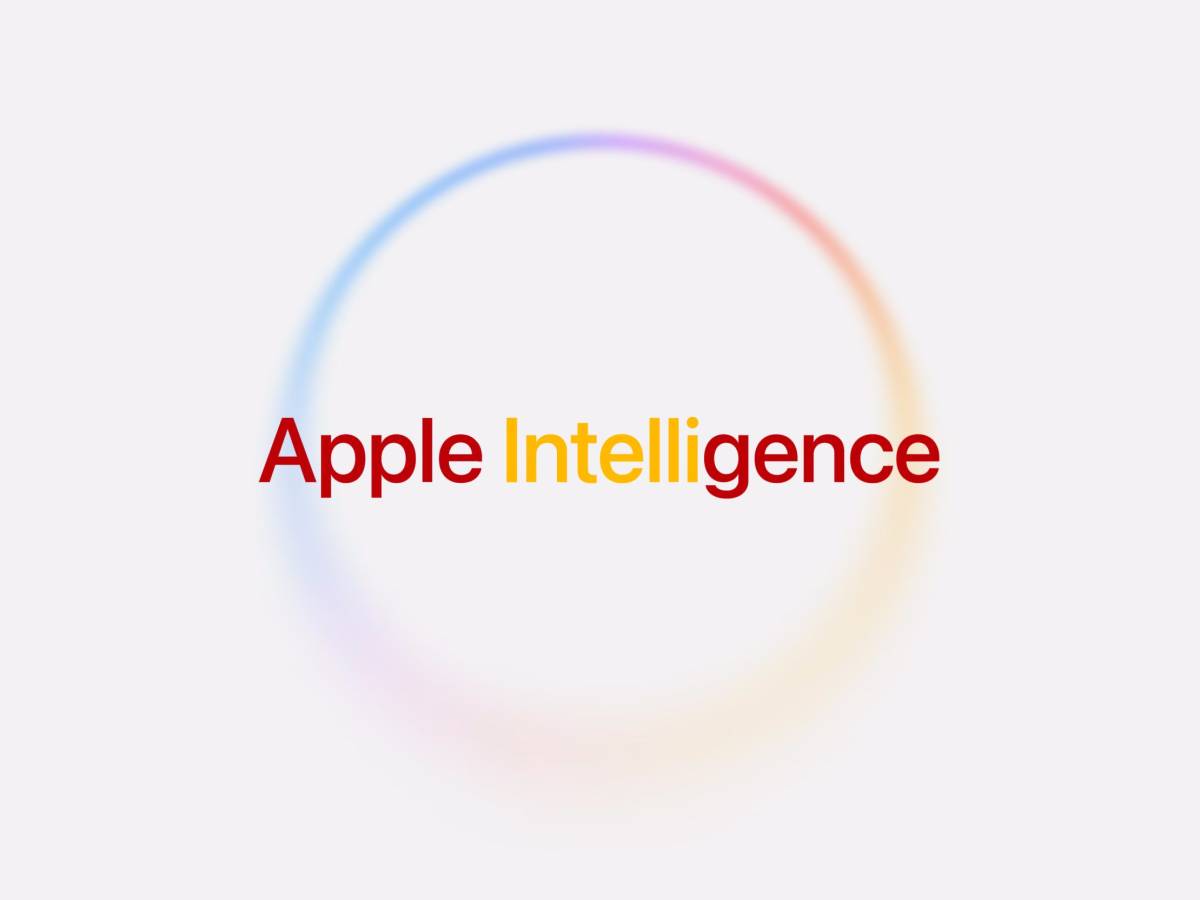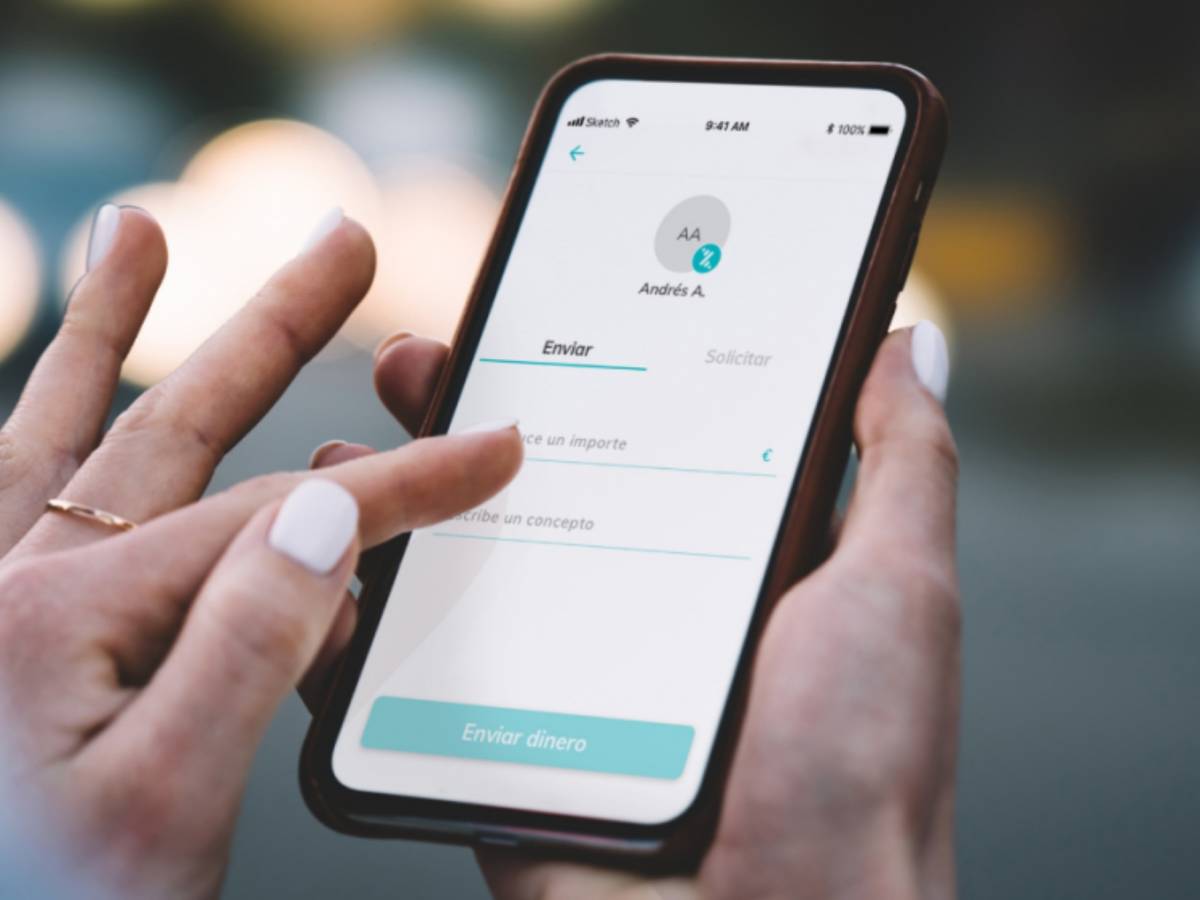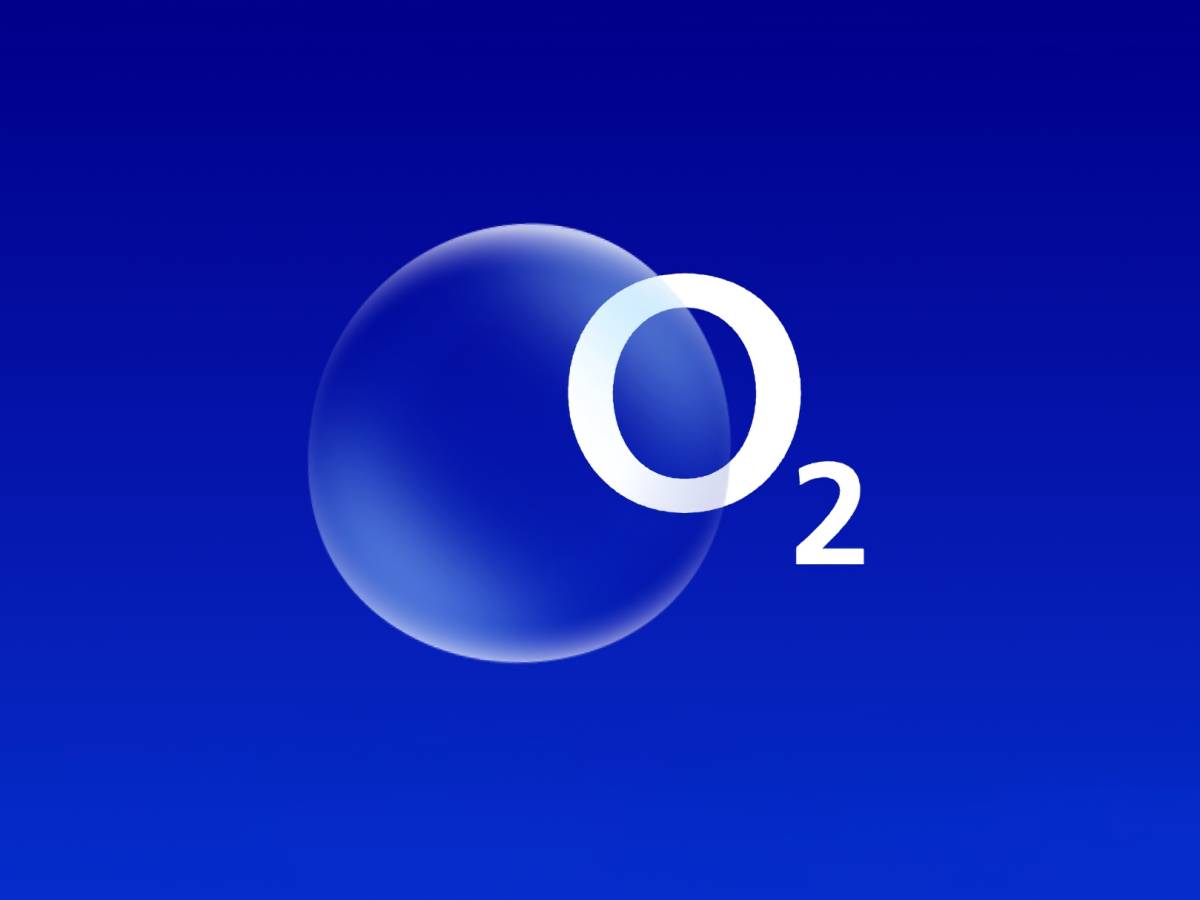A todos nos ha pasado en alguna ocasión. No importa que tu teléfono móvil sea de último modelo. O que tengas cobertura 5G allí donde estás. A la que haya mucho tráfico o tengas un grupo de personas hablando demasiado alto, la calidad de tus llamadas se va a resentir. Y tal vez ni te entienda quien esté al otro lado de la línea. De manera que te ves obligado a moverte, salir de donde estás o buscar cualquier otra fórmula. Si tu teléfono es un Samsung Galaxy, estás de enhorabuena.
El motivo es que los modelos más recientes de Samsung Galaxy integran una función algo escondida que sirve, precisamente, para mejorar la claridad de tu voz durante una llamada telefónica. Tal y como explica la propia Samsung, “esta función optimiza las frecuencias que su teléfono o tableta transmite durante las llamadas mientras disminuye los sonidos de fondo, lo que la hace ideal para áreas concurridas y ruidosas”.
Esta opción está disponible en Samsung Galaxy S23 y S24, Z Flip5 y Z Flip6, Z Fold5 y ZFold6 y también en tabletas Samsung Galaxy Tab S9 en adelante. Quedan descartados los modelos anteriores. Es decir, Galaxy S21 y S22, Z Flip3, Z Flip4, Z Fold3, Z Fold4 y Tab S8. Veamos dónde puedes encontrarla y así mejorar la calidad de tus llamadas pulsando un simple botón cuando te encuentres en un lugar concurrido.
El modo micrófono: la mejor forma de mejorar la calidad de llamadas en un Samsung Galaxy

A Samsung se le da bien incorporar funciones o características curiosas que hacen la vida más fácil. Sin embargo, no se le da tan bien dar a conocer estas novedades. En esta ocasión, se trata del modo de micrófono. En inglés, Mic mode. No está a simple vista, pero sirve para mejorar la calidad de tus llamadas de voz. Tanto si inicias la llamada desde la aplicación oficial de Teléfono como desde la app de Contactos.
Una vez iniciada la llamada, como haces siempre, si notas que la calidad del sonido no es la deseada, puedes mejorarla. En especial si estás en plena calle, en un bar o restaurante, o cualquier otra ubicación con sonido ambiente elevado. Pero ten en cuenta que solo puedes mejorarla desde tu lado. Es decir, que si no oyes bien al otro interlocutor, no puedes cambiarlo con esta opción.
Si deslizas el dedo desde la parte superior de la pantalla hacia abajo de tu Samsung Galaxy, desplegarás los atajos rápidos. Desde ahí puedes desactivar el Bluetooth y el WiFi, así como otras funciones que sueles encontrar en los Ajustes de tu teléfono. Pero desde ahí es más rápido. Pues bien. Nos interesa una opción solo visible durante una llamada. Verás un icono naranja con un micrófono. Y, al lado, Modo de micrófono.
Toca ese botón o báner y te aparecerán varias opciones a elegir. Por defecto, está marcado Estándar. Pero para mejorar la calidad de tus llamadas deberías pulsar Resaltar voz. Y, para confirmar el cambio, toca en Realizado. En función de tu modelo de Samsung Galaxy, puede que encuentres una tercera opción. Pero nos interesa Resaltar voz. En inglés, Voice focus. Deberías notar el cambio de inmediato. Tú o, mejor dicho, la otra persona que está al teléfono.
¿Qué otros métodos para mejorar la calidad de llamadas en un Samsung existen?

Hay muchas situaciones o motivos que pueden hacer que tu llamada no se oiga adecuadamente. Por ejemplo, que el orificio del micrófono de tu Samsung Galaxy esté sucio. Suele ocurrir al acumularse restos de polvo o fibras de ropa en ese orificio. Así que conviene soplar o retirar esos restos empleando un pincel o un bastoncillo con algodón en los extremos. Depende del modelo que tengas, encontrarás micrófonos en la parte inferior del teléfono, pero también arriba o detrás. Aunque los más importantes están debajo, a lado y lado de la ranura de carga.
A veces el problema está en el software. La propia Samsung sugiere reiniciar tu dispositivo si no logras una buena calidad en la llamada. Algo que puede parecer una tontería, pero que suele resolver la mayoría de problemas que afectan a aplicaciones y funciones del teléfono. La manera más rápida de reiniciar tu Samsung Galaxy es abriendo los ajustes rápidos, como vimos antes. Es decir, desliza el dedo desde la parte superior de la pantalla hacia abajo. Y toca el botón de Apagar. Luego pulsa en Reiniciar.
Si el problema lo causa alguna aplicación que tengas instalada, prueba a llamar con tu Samsung Galaxy desde el modo seguro. De nuevo, tendrás que ir a los ajustes rápidos. Y, a continuación, tocar el botón de Apagar. Luego mantén pulsado el icono de Apagar. En vez de apagarse, aparecerá el icono de Modo seguro. Ahora prueba a llamar por teléfono. Si la calidad de las llamadas han mejorado así, tendrás que desinstalar la app que da problemas.